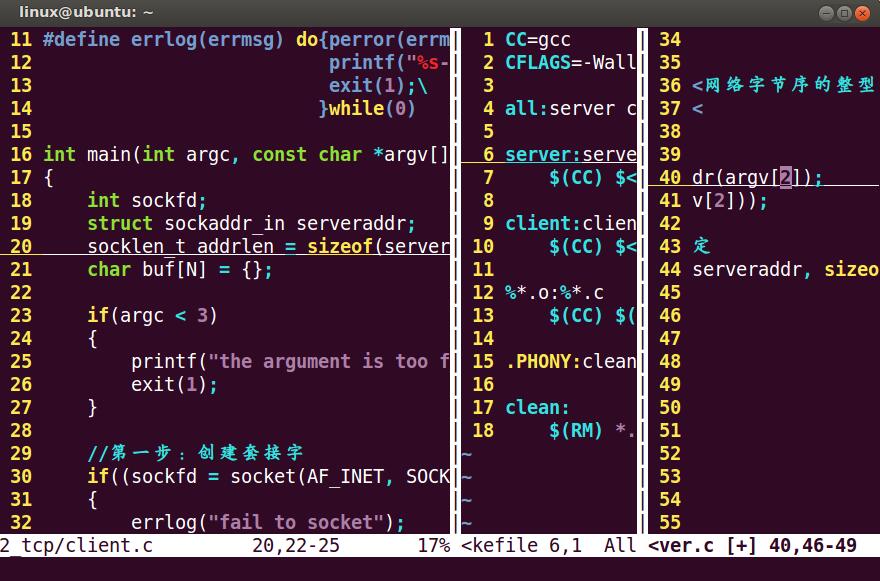vim编辑器设置
由于ubantu自带的vi编辑器并不好用,而开发一般使用vim编辑器,vim需要自己安装(sudo apt-get install vim 即可安装),但是默认的设置使用起来很不舒服,因此可以通过修改相关设置来提高vim编辑器的实用性。
下面先给出自己的vim效果图(自己认为还不错

 ):
):
下面是配置文件;
" .vimrc - Vim configuration file.
"
" Copyright (c) 2010 Jeffy Du. All Rights Reserved.
"
" Maintainer: Jeffy Du <jeffy.du@gmail.com>
" Created: 2010-01-01
" LastChange: 2010-04-22
" GENERAL SETTINGS: {{{1
" To use VIM settings, out of VI compatible mode.
set nocompatible
" Enable file type detection.
filetype plugin indent on
" Syntax highlighting.
syntax on
" Setting colorscheme
color mycolor
" Other settings.
set autoindent
set autoread
set autowrite
set background=dark
set backspace=indent,eol,start
set nobackup
set cindent
set cinoptions=:0
set cursorline
set completeopt=longest,menuone
set noexpandtab
set fileencodings=utf-8,gb2312,gbk,gb18030
set fileformat=unix
set foldenable
set foldmethod=marker
set guioptions-=T
set guioptions-=m
set guioptions-=r
set guioptions-=l
set helpheight=10
set helplang=cn
set hidden
set history=100
set hlsearch
set ignorecase
set incsearch
set laststatus=2
set mouse=a
set number
set pumheight=10
set ruler
set scrolloff=5
set shiftwidth=4
set showcmd
set smartindent
set smartcase
set tabstop=4
set termencoding=utf-8
set textwidth=80
set whichwrap=h,l
set wildignore=*.bak,*.o,*.e,*~
set wildmenu
set wildmode=list:longest,full
set nowrap
" AUTO COMMANDS: {{{1
" auto expand tab to blanks
"autocmd FileType c,cpp set expandtab
" Restore the last quit position when open file.
autocmd BufReadPost *
\ if line("'\"") > 0 && line("'\"") <= line("$") |
\ exe "normal g'\"" |
\ endif
" SHORTCUT SETTINGS: {{{1
" Set mapleader
let mapleader=","
" Space to command mode.
nnoremap <space> :
vnoremap <space> :
" Switching between buffers.
nnoremap <C-h> <C-W>h
nnoremap <C-j> <C-W>j
nnoremap <C-k> <C-W>k
nnoremap <C-l> <C-W>l
inoremap <C-h> <Esc><C-W>h
inoremap <C-j> <Esc><C-W>j
inoremap <C-k> <Esc><C-W>k
inoremap <C-l> <Esc><C-W>l
" "cd" to change to open directory.
let OpenDir=system("pwd")
nmap <silent> <leader>cd :exe 'cd ' . OpenDir<cr>:pwd<cr>
" PLUGIN SETTINGS: {{{1
" taglist.vim
let g:Tlist_Auto_Update=1
let g:Tlist_Process_File_Always=1
let g:Tlist_Exit_OnlyWindow=1
let g:Tlist_Show_One_File=1
let g:Tlist_WinWidth=25
let g:Tlist_Enable_Fold_Column=0
let g:Tlist_Auto_Highlight_Tag=1
" NERDTree.vim
let g:NERDTreeWinPos="right"
let g:NERDTreeWinSize=25
let g:NERDTreeShowLineNumbers=1
let g:NERDTreeQuitOnOpen=1
" cscope.vim
if has("cscope")
set csto=1
set cst
set nocsverb
if filereadable("cscope.out")
cs add cscope.out
endif
set csverb
endif
" OmniCppComplete.vim
let g:OmniCpp_DefaultNamespaces=["std"]
let g:OmniCpp_MayCompleteScope=1
let g:OmniCpp_SelectFirstItem=2
" VimGDB.vim
if has("gdb")
set asm=0
let g:vimgdb_debug_file=""
run macros/gdb_mappings.vim
endif
" LookupFile setting
let g:LookupFile_TagExpr='"./tags.filename"'
let g:LookupFile_MinPatLength=2
let g:LookupFile_PreserveLastPattern=0
let g:LookupFile_PreservePatternHistory=1
let g:LookupFile_AlwaysAcceptFirst=1
let g:LookupFile_AllowNewFiles=0
" Man.vim
source $VIMRUNTIME/ftplugin/man.vim
" snipMate
let g:snips_author="Du Jianfeng"
let g:snips_email="cmdxiaoha@163.com"
let g:snips_copyright="SicMicro, Inc"
" plugin shortcuts
function! RunShell(Msg, Shell)
echo a:Msg . '...'
call system(a:Shell)
echon 'done'
endfunction
nmap <F2> :TlistToggle<cr>
nmap <F3> :NERDTreeToggle<cr>
nmap <F4> :MRU<cr>
nmap <F5> <Plug>LookupFile<cr>
nmap <F6> :vimgrep /<C-R>=expand("<cword>")<cr>/ **/*.c **/*.h<cr><C-o>:cw<cr>
nmap <F9> :call RunShell("Generate tags", "ctags -R --c++-kinds=+p --fields=+iaS --extra=+q .")<cr>
nmap <F10> :call HLUDSync()<cr>
nmap <F11> :call RunShell("Generate filename tags", "~/.vim/shell/genfiletags.sh")<cr>
nmap <F12> :call RunShell("Generate cscope", "cscope -Rb")<cr>:cs add cscope.out<cr>
nmap <leader>sa :cs add cscope.out<cr>
nmap <leader>ss :cs find s <C-R>=expand("<cword>")<cr><cr>
nmap <leader>sg :cs find g <C-R>=expand("<cword>")<cr><cr>
nmap <leader>sc :cs find c <C-R>=expand("<cword>")<cr><cr>
nmap <leader>st :cs find t <C-R>=expand("<cword>")<cr><cr>
nmap <leader>se :cs find e <C-R>=expand("<cword>")<cr><cr>
nmap <leader>sf :cs find f <C-R>=expand("<cfile>")<cr><cr>
nmap <leader>si :cs find i <C-R>=expand("<cfile>")<cr><cr>
nmap <leader>sd :cs find d <C-R>=expand("<cword>")<cr><cr>
nmap <leader>zz <C-w>o
nmap <leader>gs :GetScripts<cr>
配置文件里有几个快捷键还是很舒服的(比如:‘Esc’+'Space' 可以从编辑模式切换到低行模式、 通过配置ab命令来实现自动补全等等)。
vim编辑器设置的更多相关文章
- Vim编辑器设置及其使用
一.vim编辑器的相关配置文件 /etc/vimrc:vim编辑器的全局配置文件,针对所有用户有效 /etc/virc:vi编辑器的全局配置文件,针对所有用户有效 ~/.vimrc:vim编辑器的其他 ...
- linux系统下Vi编辑器或者Vim编辑器设置显示行号、自动缩进、调整tab键宽度的技巧?
工作中嫌vim 中一个tab键的宽度太大,linux系统默认,没改之前是一个tab键宽度是8个字符,想改成4个字符, 操作如下:(注意:这是在root用户下)cd ~vim .vimrc添加如下几行: ...
- vim编辑器设置文件的fileformat
问题:dos格式文件传输到centos系统时,会在每行的结尾多一个^M,即dos文件中的换行符"\r\n"会被转换为unix文件中的换行符"\n",而此文件若是 ...
- vim编辑器设置缩进!
转载自 http://blog.chinaunix.net/uid-27213819-id-3813909.html 1.在自己的home目录下建立.vimrc文件.控制台输入vi ~/.vimrc ...
- vim 编辑器设置tab缩进
创建 ~/.vimrc文件,写入 set tabstop=4 ,保存 原文
- vim编辑器的设置
1.vim编辑器设置分为两种设置,临时设置和永久设置 2.临时设置开启和关闭高亮模式(目前高亮模式是开启的) etc/ man.config vim man.config 在文本编辑器中命令行模式下输 ...
- Linux学习Day5:Vim编辑器、配置网卡、配置Yum软件仓库
今天首先学习Vim编辑器的使用,通过它可以对Linux系统的文件进行编写和修改.在Linux系统中一切都是文件,所以熟练掌握Vim编辑器的使用十分重要.最后通过配置主机网卡的实验,来加深Vim编辑器中 ...
- vim 编辑器的设置
vi编辑器的配置:http://blog.mcuol.com/User/fenghua/Article/17411_1.htm ******************************vim ~/ ...
- windows下vim编辑器,字符编码设置。
在windows下的vim默认字符集修改 之前使用vim编辑器的时候碰到乱码的问题,后来在网上看了记下了:在vim编辑器中按esc进入命令模式 1.修改vim内部编码 set encoding= ...
随机推荐
- LeetCode入门指南 之 链表
83. 删除排序链表中的重复元素 存在一个按升序排列的链表,给你这个链表的头节点 head ,请你删除所有重复的元素,使每个元素 只出现一次 .返回同样按升序排列的结果链表. class Soluti ...
- DL基础补全计划(五)---数值稳定性及参数初始化(梯度消失、梯度爆炸)
PS:要转载请注明出处,本人版权所有. PS: 这个只是基于<我自己>的理解, 如果和你的原则及想法相冲突,请谅解,勿喷. 前置说明 本文作为本人csdn blog的主站的备份.(Bl ...
- Discuz ML RCE漏洞
1.漏洞描述 Discuz国际版漏洞存在于cookie的language可控并且没有严格过滤,导致可以远程代码执行. 2.产生原因:Discuz!ML 系统对cookie中的l接收的language参 ...
- Java流程控制04——Switch选择结构
switch 多选择结构 switch case 语句判断一个变量与一系列值中某个值是否相等,每个支撑位一个分支. switch语句中的变量类型可以是: byte short int 或者 char ...
- C++ //继承中构造和析构顺序
1 #include <iostream> 2 #include <string> 3 using namespace std; 4 5 class Base 6 { 7 pu ...
- awk-07-IO和printf语句
IO语句 1.getline 2.getline var 把a文件的行,追加到b文件的结尾 把 a 文件的行替换 b 文件的指定字段 把 a 文件的行替换 b 文件的对应字段 3.command | ...
- 【Vulhub】Rsync未授权访问漏洞复现
Rsync未授权访问 Rsync简介 rsync,remote synchronize顾名思意就知道它是一款实现远程同步功能的软件,它在同步文件的同时,可以保持原来文件的权限.时间.软硬链接等附加信息 ...
- DVWA(一):关于DVWA的基本介绍
一.关于DVWA的搭建及报错问题: 传送门 上面链接主要解决安装DVWA报错的问题,这里防止自己再去找,所以记一下. (1)安装DVWA需要一个web环境,我实在win2003系统(xss_uploa ...
- Sqli-Labs less20-22
less-20 第20关成功登陆之后会产生一个cookie,作为下次登陆的凭证(可以用于登陆其他人的qq空间) 这里我依然使用burp suite,其实火狐和谷歌上有许多插件可以改http头和cook ...
- 【LeetCode】80. 删除有序数组中的重复项 II
80. 删除有序数组中的重复项 II 知识点:数组:排序:双指针: 题目描述 给你一个有序数组 nums ,请你 原地 删除重复出现的元素,使每个元素 最多出现两次 ,返回删除后数组的新长度. 不要使 ...